CACANi 2.0中文版是用于二维动画制作的软件,是在考虑手绘动画开发的应用程序。利用专有的工具和工作流程,CACANi通过基于关键帧生成中间帧并自动绘制帧,从而在短时间内创建平滑逼真的动画序列,从而帮助减少所需的工作量。CACAni够自动生成矢量化的中间帧。众所周知,中间帧制作是2D动画生产流程中最耗时费力的环节之一。CACAni是一款为二维动画制作单位和个人量身定做的独立动画软件,能极大地提高制作效率,并保证制作质量。CACAni强大而具适用性的功能,使之成为领先的二维动画制作软件。软件最大的优势就在于提供了根据实际制作需要专门设计的各种工具,能为各种复杂的镜头自动生成矢量化的中间帧。同时,软件还可应用于自动着色的制作环节,相对于其他软件工具能进一步提高动画制作的效率。可以帮助用户自动修线、自动填色,自动中割等,判断每根“线”在起始帧和终点帧中间的属性变化,是一款很实用的工具。
本站为用户提供CACANi 2.0中文下载,内置补丁,出现任何弹窗请无视,直接点掉即可,后文附有详细的图文教程,亲测有效,有需求的用户还请下载体验。
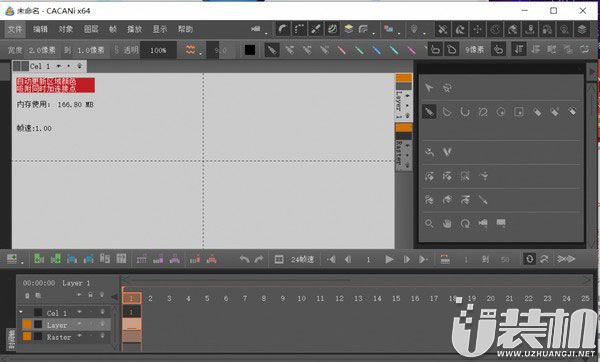
功能特色
1、电影质量自动转换:
使用CACANi可以加快清理速度并在动画创建之间!CACANi具有丰富细节的2D角色很难设置动画。使用CACANi的辅助补间工具,您不再需要绘制整个中间框架。动画可以直接预览以快速修改。帧之间的时间可以很容易地调整和重新生成,直到单个笔画。
2、独特的矢量绘图系统:
从平滑模式到曲线绘制工具再到与分辨率无关的画布,CACANi致力于帮助您在2D动画制作中达到最高质量,而无需庞大的团队。
3、智能自动绘画:
您还可以使用CACANi的辅助涂漆系统节省时间。绘制一帧,然后使用颜色信息绘制动画序列的其余部分,或仅选择特定的帧。
4、分配笔划:
使用边界笔触和遮挡笔触可以轻松隐藏工程图的各个部分,而不必考虑图层顺序或确保区域被封闭和绘制。
5、笔画结束:
使笔触在整个帧之间看起来自然很耗时。使用新的“笔划锥度”选项,您现在可以自定义笔划的终点和相交如何一次查找所有框架中的所有笔划。
6、描边:
当您发现自动中介之间的错误时,您可以进行更正以快速直接从画布重新匹配笔划。
安装教程
1、
下载软件
压缩包文件,首先点击“cacani_2.0.58.07645x64.exe”安装官方程序
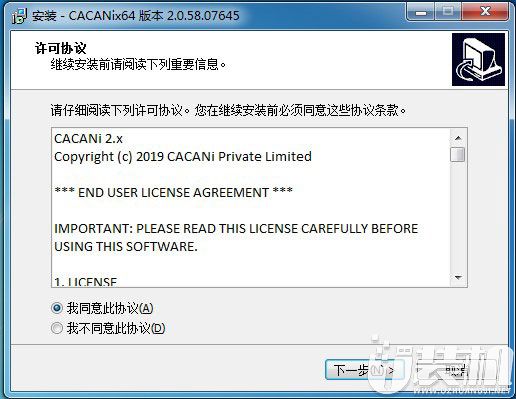
2、选择软件安装位置
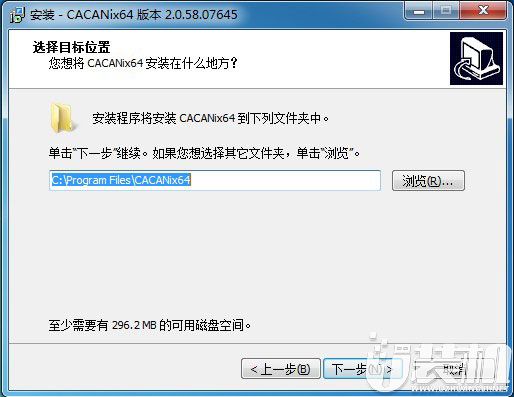
3、选择附加任务,建议创建桌面方式
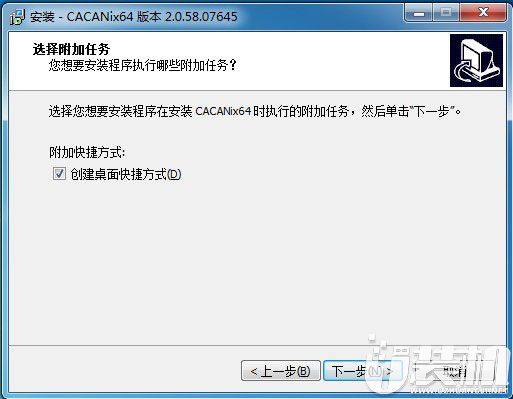
4、核对安装信息,确认无误后即可点击【安装】按钮继续

5、等待程序安装位置,先不要启动软件,点击【完成】按钮退出向导

6、复制“version.dll”到安装目录下
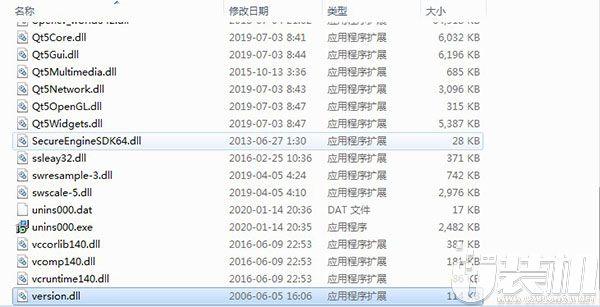
7、正常启动CACANix64,出现任何弹窗请无视,直接点掉即可。
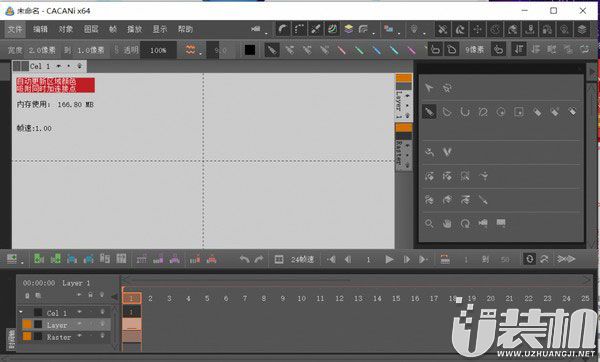
CACANi 2.0新功能
1、更好的动画生成,笔画匹配
使用 重新匹配笔划顺序,您现在可以进行更正以解决关键帧之间的笔划匹配问题。现在,您还可以将笔划与“ 连接笔划” 选项结合在一起 。
使用“ 自动特征点” 模式,可以在绘制每个笔画后将其自动分配给每个笔画的端点和尖角。这可以改善中间结果。您还可以重叠特征点的运动路径,从而创建看起来更自然的中间运动。
2、遮挡和分段隐藏
在绘制重叠的元素时,您可能需要花费额外的时间来逐帧隐藏节。新的“ 边界笔划” 和“ 遮挡笔划” 选项使您可以减少此手动工作。将笔划指定为边界笔划,以跨多个框架自动隐藏或显示笔划段,而无需费心处理图层。
此外,除了蒙版以外,新的“ 创建剪贴蒙版” 选项将使您可以隐藏区域之外的笔触。
3、自适应行程宽度调整
现在,通过“ 描边锥化面板” 和“ 更改描边宽度” 选项,在绘制图形时以及在绘制图形之后,使图形的笔触宽度变细和变粗都容易得多 。笔触宽度在编辑时也会自动调整。
4、更好的用户界面,快捷方式自定义
菜单和用户界面已得到改进和重新组织,因此您可以选择更多选项,但不会增加屏幕混乱。的 定时, 半透明的薄纸 (先前灯箱), 导航仪 和 切尔银行面板 看到在功能和用户界面更加剧烈的变化,而其它板有较小的表面的改变。
重新组织了“ 定制快捷方式”窗口,以在分配快捷键时更加清晰。还添加了配置数字笔按钮的其他部分。
5、性能改进
与笔画和颜色区域的处理有关的许多基本功能已被重写。结果,提高了CACANi处理复杂图形(每帧超过1000个笔划)的能力并使其稳定下来,同时减少了内存使用。
当处理特别详细的图形时,可以关闭新选项“ 始终更新区域颜色”,以进一步加快图形响应速度。
6、栅格和视频层
新的 栅格图层 允许您以传统的基于像素的方式绘制和编辑图形。分色子层还可以帮助您绘制高光和阴影区域,而不会影响主线条。
此外,您现在可以使用“ 视频层”加载,查看和编辑视频帧 。您也可以使用“ 开始Cel” 和“ 结束Cel” 选项加快图层调整速度 。
音频层现在就像常规的cel,也可以移动。
7、转换栅格线图
现在,使用“ 栅格化图像层”,您可以将视频帧和外部图像转换为CACANi栅格层以进行进一步的编辑。您还可以使用“ 提取线条图稿” 和“ 矢量化图层” 选项将栅格线条图稿转换为CACANi矢量描边 。
8、跨多个摄氏度和帧进行编辑
现在,您可以跨多个帧或cel使用选定的功能。您也可以使用 上下文菜单中的“ 选择所有框架”选项或使用快捷键对其进行配置。
支持多种cel或帧编辑的工具和功能包括“ 选择工具” 和“ 应用描边渐细”,“ 更改描边宽度”,“ 随机描边”,“ 传输/替换分组信息”,“ 传输边界描边设置” 以及各种帧编辑和帧类型转换选项。
9、新的帧类型和帧类型转换
现在,您可以使用“ 重复帧” 在Cel Bank中的任何位置再次显示帧,而不会增加内存使用量。现在,您还可以在不同类型的帧之间进行转换时具有更大的灵活性。最后,我们也非常注意确保转换后,“时序面板”中的时序不受影响。
10、在洋葱皮框架之间快速切换
分配Offpeg框架后,您可以使用快捷键在显示活动框架和offpeg框架之间快速切换。
11、加快缝隙闭合
现在,您可以使用不同的方法执行间隙闭合,包括同时绘制区域和闭合间隙。
此外,现在 可以在绘制时使用“ 在附着时添加点”选项,或在绘制后使用“ 添加笔触连接点” 选项,以帮助您缩放和旋转笔划而不会产生更多间隙。
12、加载和保存调色板
现在可以轻松地重新使用调色板。将它们另存为.csf文件,然后将其重新加载到新的工作文件中。
13、画布,相机和导出设置
现在,您可以配置 画布的“ 打印尺寸 ”和 DPI。该 动画信息 部分,您可以包括有关图纸动画的详细信息。可以使用相机工具进一步调整尺寸 。这些信息和钉孔可以与各个工程图一起导出。
您现在也可以使用MOV视频容器格式导出透明视频。除图像序列外,这是另一种选择,可以保留最高的视频质量,以便在其他软件中进行进一步的
视频编辑
或合成。
14、导出到AfterEffects®
现在,您可以将层导出为单独的图像,以及导出层和帧信息的Adobe ® After Effects的®。通过将JSX文件加载到合成软件中,您可以保留CACANi的图层和框架结构,并顺利地进入后期制作工作流程。



 下载
下载







